
Obsah:
- Autor John Day [email protected].
- Public 2024-01-30 08:19.
- Naposledy změněno 2025-01-23 14:38.


Vždy jsem toužil po transistorové křivce. Je to nejlepší způsob, jak porozumět tomu, co zařízení dělá. Po vybudování a používání tohoto zařízení konečně chápu rozdíl mezi různými příchutěmi FET.
Je to užitečné pro
- odpovídající tranzistory
- měření zisku bipolárních tranzistorů
- měření prahu MOSFETů
- měření mezní hodnoty JFET
- měření dopředného napětí diod
- měření průrazného napětí Zenerů
- a tak dále.
Když jsem koupil jeden z nádherných testerů LCR-T4 od Markuse Frejka a dalších, velmi mě zaujalo, ale chtěl jsem, aby mi to řeklo více o součástech, a tak jsem začal navrhovat vlastní tester.
Začal jsem používat stejnou obrazovku jako LCR-T4, ale nemá dostatečně vysoké rozlišení, takže jsem přešel na 2,8 LCD 320 x 240. Stává se, že je to barevný dotykový displej, který je pěkný. Arduino Pro Mini 5V Atmega328p 16MHz a je napájen 4 články AA.
Krok 1: Jak jej používat
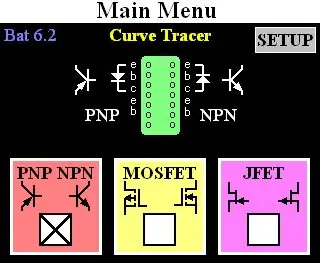
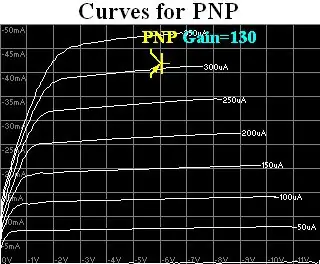
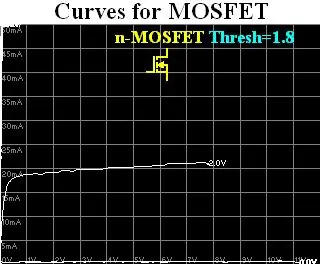
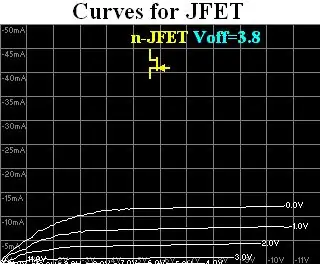
Když zapnete sledovač křivek, zobrazí se obrazovka hlavní nabídky.
Vyberte typ zařízení dotykem na „PNP NPN“, „MOSFET“nebo „JFET“. Diody můžete testovat v režimu „PNP NPN“.
Vložte testované zařízení (DUT) do zásuvky ZIF. Obrazovka nabídky ukazuje, které piny použít. PNP, p-kanálové MOSFETY a n-kanálové JFETS se nacházejí na levé straně zásuvky. NPN, n-kanálové MOSFETY a p-kanálové JFETS se nacházejí na pravé straně zásuvky. Zavřete zásuvku ZIF.
Asi po vteřině si tester uvědomí, že má součást, a začne kreslit křivky.
U tranzistoru PNP nebo NPN vykresluje Vce (napětí mezi kolektorem a emitorem) proti proudu protékajícímu do kolektoru. Pro každý jiný základní proud je nakreslena čára - např. 0uA, 50uA, 100uA atd. Zisk tranzistoru je zobrazen v horní části obrazovky.
Pro MOSFET vykresluje Vds (napětí mezi odtokem a zdrojem) versus proud protékající do odtoku. Pro každé různé napětí brány je nakreslena čára - 0V, 1V, 2V atd. Prah zapnutí FET je zobrazen v horní části obrazovky.
Pro JFET vykresluje Vds (napětí mezi odtokem a zdrojem) versus proud protékající do odtoku. Pro každé různé napětí brány je nakreslena čára - 0V, 1V, 2V atd. S vyčerpáním JFET teče proud, když je napětí brány stejné jako napětí zdroje. Když se napětí brány změní tak, aby bylo dále od napětí odtoku, JFET se vypne. Mezní hodnota FET je zobrazena v horní části obrazovky.
Nejzajímavější část křivky MOSFET nebo JFET je kolem zapínacího nebo vypínacího napětí plus mínus několik stovek mV. V hlavní nabídce stiskněte tlačítko Nastavení a zobrazí se obrazovka Nastavení. Můžete vybrat minimální a maximální napětí brány: v této oblasti bude nakresleno více křivek.
U tranzistoru PNP nebo NPN umožňuje obrazovka nastavení vybrat minimální a maximální základní proud
S diodami můžete vidět dopředné napětí a se Zenery reverzní průrazné napětí. Na obrázku výše jsem zkombinoval křivky několika diod.
Krok 2: Jak to funguje
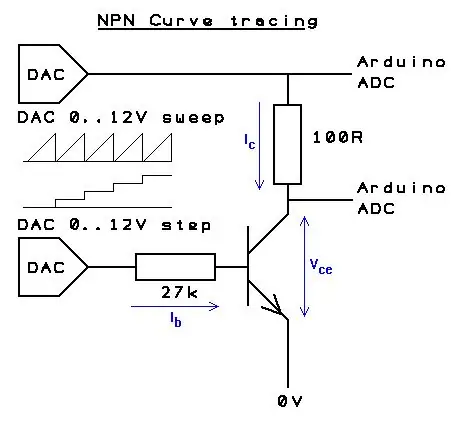
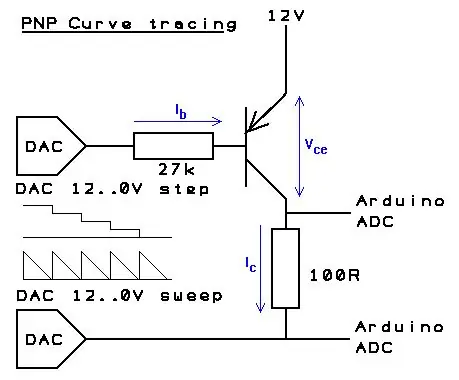
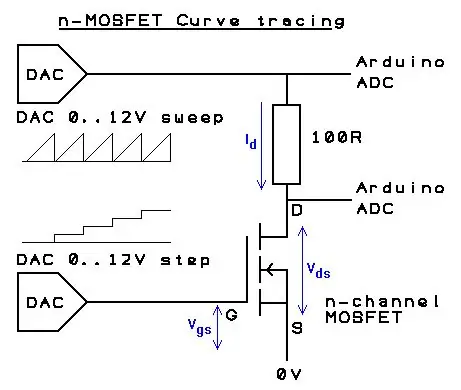
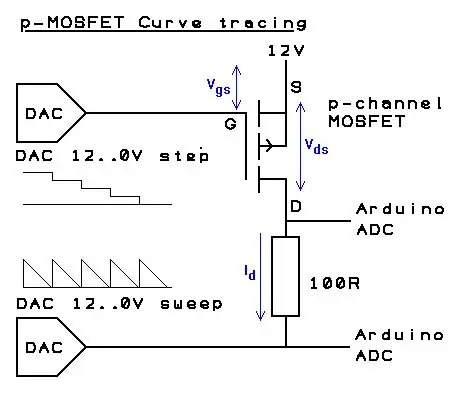
Uvažujme NPN tranzistor. Nakreslíme graf napětí mezi kolektorem a emitorem (osa x je Vce) versus proud protékající do kolektoru (osa y je Ic). Nakreslíme jeden řádek pro každý jiný základní proud (Ib) - např. 0uA, 50uA, 100uA atd.
Vysílač NPN je připojen k 0V a kolektor je připojen ke 100ohmovému „zatěžovacímu odporu“a poté k napětí, které se pomalu zvyšuje. DAC řízený Arduinem zametá testovací napětí od 0 V do 12 V (nebo dokud proud zatěžovacím odporem nedosáhne 50 mA). Arduino měří napětí mezi kolektorem a emitorem a napětí na zatěžovacím odporu a nakreslí graf.
To se opakuje pro každý základní proud. Proud základny je generován druhým 0 V až 12 V DAC a odporem 27 k. DAC produkuje 0V, 1,35V (50uA), 2,7V (100uA), 4,05V (150uA) atd. (Ve skutečnosti musí být napětí o něco vyšší kvůli Vbe - předpokládá se 0,7V.)
U tranzistoru PNP je vysílač připojen k 12V a kolektor je připojen k zátěžovému odporu 100 ohmů a poté k napětí, které pomalu klesá z 12V na 0V. Základní proudový DAC klesá z 12V.
N-kanálový vylepšení MOSFET je podobný NPN. Zdroj je připojen k 0V, zatěžovací odpor je připojen k odtoku a k napětí, které se pohybuje od 0V do 12V. DAC, který ovládal základní proud, nyní ovládá napětí brány a kroky 0V, 1V, 2V atd.
P-kanálový vylepšení MOSFET je podobný PNP. Zdroj je připojen k 12V, zatěžovací odpor je připojen k odtoku a k napětí zametajícímu od 12V do 0V. Napětí brány je 12 V, 11 V, 10 V atd.
JFET s vyčerpáním n-kanálu je o něco obtížnější. Normálně byste si představili zdroj připojený k 0V, odtok připojený k měnícímu se kladnému napětí a bránu připojenou k měnícímu se zápornému napětí. JFET normálně vede a je vypnut záporným napětím brány.
Indikátor křivky nemůže generovat záporná napětí, takže odtok n-JFET je připojen k 12V, zdroj je připojen k zátěžovému odporu 100 ohmů a poté k napětí, které pomalu klesá z 12V na 0V. Chceme, aby Vgs (napětí zdroje brány) stouplo z 0V, -1V, -2V atd. Chceme, aby Vgs zůstaly konstantní, protože Vds (napětí odtoku) se mění. Arduino tedy nastaví napětí na zatěžovacím odporu a poté upraví napětí brány DAC, dokud není požadovaná hodnota Vgs. Poté nastaví nové napětí na zatěžovacím odporu a znovu upraví napětí brány atd.
(Křivkový sledovač nemůže měřit napětí aplikované na bránu, ale ví, co je řečeno DAC, aby udělal, a to je dostatečně přesné. Samozřejmě to měří pouze zápornou část odezvy JFET; pokud chcete vidět část pozitivní brány, považujte ji za MOSFET.)
JFET s deplecí p-kanálu je zpracován podobně, ale hodnoty 0 až 12V jsou invertovány.
(Tracer křivky se konkrétně nezabývá deplecí MOSFET nebo vylepšení JFET, ale můžete s nimi zacházet jako s deplecí JFET a vylepšeními MOSFET.)
Jakmile graf dokončí, křivkový sledovač vypočítá zisk, práh nebo cut-off tranzistoru.
U bipolárních tranzistorů se Arduino dívá na průměrné rozestupy vodorovných čar křivek. Když kreslí křivku pro základní proud, zaznamenává kolektorový proud, když je Vce 2V. Změna kolektorového proudu je vydělena změnou základního proudu, aby byl získán zisk. Zisk bipolárního je vágní koncept. Záleží na tom, jak to měříš. Žádné dvě značky multimetrů nedají stejnou odpověď. Obecně se ptáte pouze na „je zisk vysoký?“nebo „jsou tyto dva tranzistory stejné?“.
U MOSFETů Arduino měří práh zapnutí. Nastavuje napětí zátěže na 6V a poté postupně zvyšuje Vgs, dokud proud přes zátěž nepřekročí 5mA.
U JFET Arduino měří mezní napětí. Nastavuje napětí zátěže na 6V a poté postupně zvyšuje (záporné) Vgs, dokud proud procházející zátěží není menší než 1mA.
Krok 3: Okruh
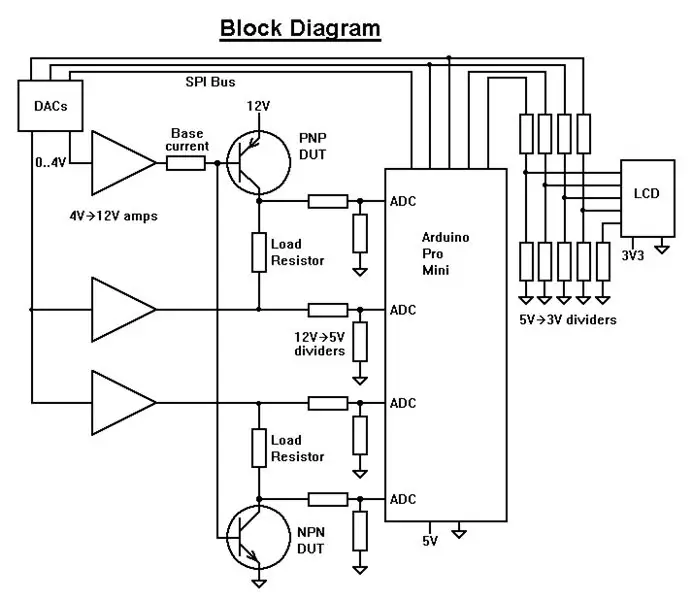
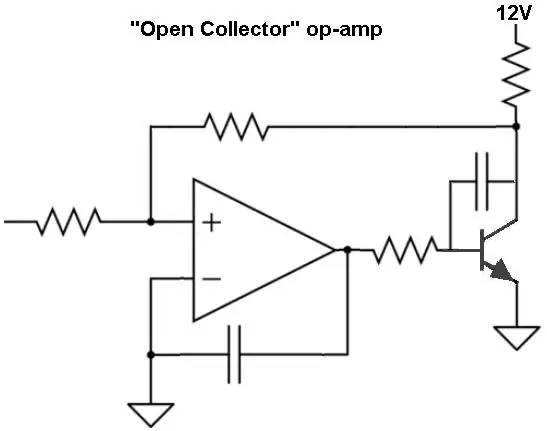
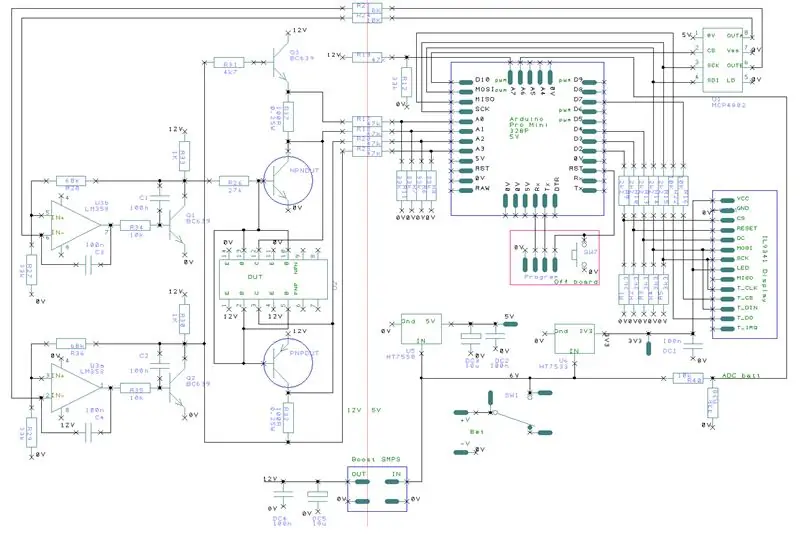
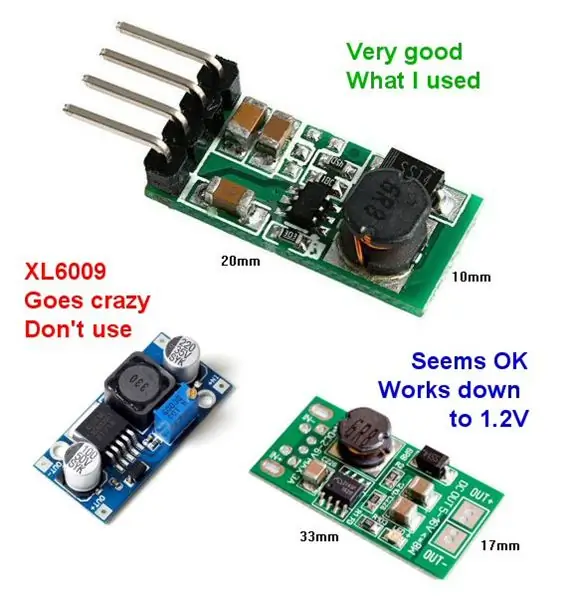
Zde je stručný popis obvodu. Podrobnější popis je v přiloženém souboru RTF.
Indikátor křivky potřebuje tři napětí:
- 5V pro Arduino
- 3,3 V pro LCD
- 12V pro testovací obvod
Obvod musí převést tato různá napětí ze 4 článků AA.
Arduino je připojeno k 2kanálovému DAC pro vytváření různých testovacích napětí. (Zkoušel jsem použít Arduino PWM jako DAC, ale bylo to příliš hlučné.)
DAC produkuje napětí v rozsahu 0V až 4,096V. Ty jsou pomocí zesilovačů převedeny na 0V až 12V. Nenašel jsem žádné zesilovače typu rail-to-rail s průchozím otvorem, které by mohly vyzařovat/odebírat 50mA, takže jsem použil LM358. Výstup operačního zesilovače LM358 nesmí překročit 1,5 V pod napájecím napětím (tj. 10,5 V). Potřebujeme ale plný rozsah 0-12V.
Takže používáme NPN jako měnič s otevřeným kolektorem pro výstup operačního zesilovače.
Výhodou je, že tento doma vyrobený výstup „zesilovače s otevřeným kolektorem“může dosahovat až 12 V. Zpětné odpory kolem operačního zesilovače zesilují 0V až 4V z DAC na 0V až 12V.
Napětí v testovaném zařízení (DUT) se pohybuje mezi 0V a 12V. Arduino ADC jsou omezeny na 0V až 5V. Konverzi provádějí potenciální děliči.
Mezi Arduino a LCD jsou potenciální děliče, které klesají 5V až 3V. LCD, dotyková obrazovka a DAC jsou ovládány sběrnicí SPI.
Křivka je napájena ze 4 článků AA, které dávají 6,5 V, když jsou nové, a lze je použít až do přibližně 5,3 V.
6V z článků je sníženo na 5V s velmi nízkým regulátorem výpadku - HT7550 (pokud jej nemáte, pak 5V zener a 22ohm odpor není příliš horší). Aktuální spotřeba 5V zdroje se pohybuje kolem 26mA.
6 V z článků je sníženo na 3,3 V pomocí regulátoru s nízkým výpadkem - HT7533. Aktuální spotřeba zdroje 3,3V se pohybuje kolem 42mA. (Standardní 78L33 by fungoval, ale má 2V výpadek, takže byste své AA články museli vyhodit dříve.)
6V z článků je posíleno na 12V pomocí SMPS (spínaný napájecí zdroj). Jednoduše jsem si koupil modul z eBay. Měl jsem opravdový problém najít slušný převodník. Pointa je, nepoužívejte převodník XL6009, je to absolutní hrozba. Když se baterie vybije a klesne pod 4 V, XL6009 se zblázní a produkuje až 50 V, které by usmažily všechno. Ten dobrý, který jsem použil, je:
www.ebay.co.uk/itm/Boost-Voltage-Regulator-Converter-Step-up-Power-Supply-DC-3-3V-3-7V-5V-6V-to-12V/272666687043? hash = item3f7c337643%3Ag%3AwsMAAOSw7GRZE9um & _sacat = 0 & _nkw = DC+3.3V+3.7V+5V+6V+to+12V+Step-up+Power+Supply+Boost+Voltage+Regulator+Converter & _from = R40 & rt = nc & _
Je malý a má účinnost přibližně 80%. Jeho spotřeba vstupního proudu se pohybuje kolem 5mA při čekání na vložení DUT a na okamžik až 160mA při kreslení křivek.
Jak se články AA vybíjejí, napětí se mění, software to kompenzuje pomocí referenčních napětí. Arduino měří napájení 12V. Arduino ADC používá své „5V“napájení jako referenční napětí, ale „5V“je přesně kalibrováno proti vnitřnímu referenčnímu napětí Arduino 1,1 V. DAC má přesné interní referenční napětí.
Líbí se mi, jak má LCR-T4 tlačítko pro zapnutí a automaticky se vypne s časovým limitem. Obvod bohužel přináší pokles napětí, který si nemohu dovolit při napájení ze 4 článků AA. Ani přebudování obvodu na použití FET nebylo dostačující. Používám tedy jednoduchý vypínač.
Krok 4: Software
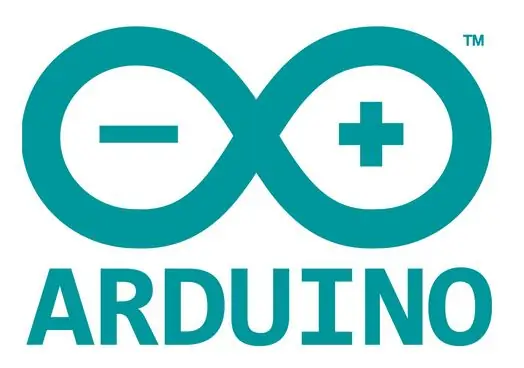
Zde je připojena skica Arduina. Zkompilujte a nahrajte jej do Pro Mini obvyklým způsobem. Existuje spousta popisů, jak nahrávat programy na web a v jiných instruktabilech.
Skica začíná nakreslením hlavní nabídky a poté čeká, až vložíte součástku nebo se dotknete některého z tlačítek (nebo odešlete příkaz z počítače). Testuje vložení součásti jednou za sekundu.
Ví, že jste vložili součást, protože s napětím základny/brány nastaveným na polovinu (DAC = 128) a napětím zatěžovacího odporu nastaveným na 0 V nebo 12V protéká jedním nebo druhým zatěžovacím odporem proud několika mA. Ví, kdy je zařízením dioda, protože změnou napětí základny/brány se nezmění proud zátěže.
Poté vykreslí příslušné křivky a vypne základní a zátěžové proudy. Poté testuje jednou za sekundu, dokud není komponenta odpojena. Ví, že součást je odpojena, protože proud zátěže klesá na nulu.
ILI9341 LCD je poháněn mou vlastní knihovnou s názvem „SimpleILI9341“. Knihovna je připojena zde. Má standardní sadu kreslících příkazů velmi podobných všem takovým knihovnám. Jeho výhody oproti jiným knihovnám spočívají v tom, že funguje (některé ne!) A zdvořile sdílí sběrnici SPI s jinými zařízeními. Některé z „rychlých“knihoven, které si můžete stáhnout, používají speciální časovací smyčky a jsou naštvané, když jsou na stejné sběrnici používána jiná, pomalejší zařízení. Je napsán v prostém jazyce C, a proto má menší režii než některé knihovny. Je připojen program Windows, který vám umožňuje vytvářet vlastní písma a ikony.
Krok 5: Sériové komunikace na PC
Curcer tracer může komunikovat s PC přes sériové propojení (9600bps, 8-bit, bez parity). Budete potřebovat vhodný převodník USB na sériový port.
Z počítače lze do nástroje pro sledování křivek odesílat následující příkazy:
- Příkaz 'N': vystopujte křivky tranzistoru NPN.
- Příkaz 'P': trasujte křivky tranzistoru PNP.
- Příkaz „F“: vystopujte křivky n-MOSFET.
- Příkaz 'f': vystopujte křivky p-MOSFET.
- Příkaz 'J': vystopujte křivky n-JFET.
- Příkaz 'j': vystopujte křivky p-JFET.
- Příkaz 'D': vystopujte křivky diody na straně NPN zásuvky.
- Příkaz 'd': trasujte křivky diody na straně PNP zásuvky.
- Příkaz 'A' nn: nastavte DAC-A na hodnotu nn (nn je jeden bajt) a poté vraťte 'A' do PC. DAC-A řídí napětí zátěže.
- Příkaz 'B' nn: nastavte DAC-A na hodnotu nn a poté vraťte 'B' do PC. DAC-B řídí napětí základny/brány.
- Příkaz „X“: nepřetržitě odesílejte hodnoty ADC zpět do počítače.
- Příkaz 'M': zobrazí hlavní nabídku.
Když jsou křivky vysledovány podle jednoho z příkazů, výsledky křivky se přenesou zpět do počítače. Formát je:
- "n": zahájit nový graf, nakreslit osy atd.
-
"m (x), (y), (b)": přesuňte pero na (x), (y).
- (x) je Vce v celých číslech mV.
- (y) je Ic v celých stovkách na uA (např. 123 znamená 12,3 mA).
- (b) je základní proud v celých číslech uA
- nebo (b) je 50násobek napětí brány v celých číslech mV
- "l (x), (y), (b)": nakreslete čáru pera k (x), (y).
- "z": konec tohoto řádku
-
„g (g)“: konec skenování;
(g) je zisk, prahové napětí (x10) nebo mezní napětí (x10)
Hodnoty odeslané do počítače jsou nezpracované naměřené hodnoty. Arduino vyhlazuje hodnoty před jejich vykreslením průměrováním; měli byste udělat to samé.
Když počítač odešle příkaz „X“, hodnoty ADC se vrátí jako celá čísla:
-
"x (p), (q), (r), (s), (t), (u)"
- (p) napětí na zatěžovacím rezistoru DUT PNP
- q) napětí na kolektoru DUT PNP
- r) napětí na zatěžovacím odporu NPN DUT
- s) napětí na kolektoru NPN DUT
- t) napětí zdroje „12V“
- u) napětí zdroje "5V" v mV
Můžete napsat počítačový program pro testování jiných zařízení. Nastavte DAC na testování napětí (pomocí příkazů „A“a „B“) a poté se podívejte, co hlásí ADC.
Sledovač křivek odesílá data do počítače až poté, co obdržel příkaz, protože odesílání dat zpomaluje skenování. Rovněž již netestuje přítomnost/nepřítomnost součásti. Jediný způsob, jak vypnout sledovač křivek, je odeslat příkaz „O“(nebo vyjmout baterii).
Je připojen program Windows, který demonstruje odesílání příkazů do nástroje pro sledování křivek.
Krok 6: Sestavení nástroje Curve Tracer

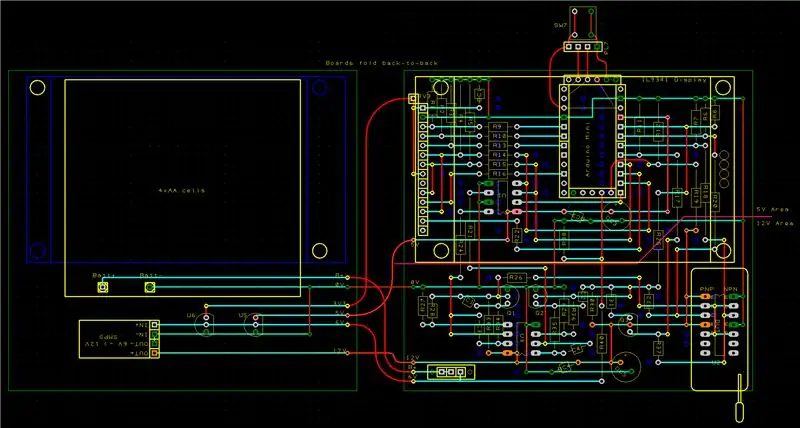
Zde jsou hlavní komponenty, které budete pravděpodobně muset koupit:
- Arduino Pro Mini 5V 16MHz Atmel328p (1,30 GBP)
- 14pin Zif zásuvka (1 £)
- MCP4802 (2,50 GBP)
- HT7533 (1 £)
- LE33CZ (1 £)
- 2,8 "displej IL9341 (6 GBP)
- Napájení 5 V až 12 V (1 GBP)
- Držák baterie 4xAA (0,30 GBP)
Hledejte na eBay nebo u svého oblíbeného dodavatele. To je celkem kolem 14 liber.
Svůj displej mám zde:
www.ebay.co.uk/itm/2-8-TFT-LCD-Display-Touch-Panel-SPI-Serial-ILI9341-5V-3-3V-STM32/202004189628?hash=item2f086351bc:g: 5TsAAOSwp1RZfIO5
A podpora SMPS zde:
www.ebay.co.uk/itm/DC-3-3V-3-7V-5V-6V-to-12V-Step-up-Power-Supply-Boost-Voltage-Regulator-Converter/192271588572? hash = item2cc4479cdc%3Ag%3AJsUAAOSw8IJZinGw & _sacat = 0 & _nkw = DC-3-3V-3-7V-5V-6V-to-12V-Step-up-Power-Supply-Boost-Voltage-Regulator-Converter & _from = m40 & rt = n40 l1313
Zbývající součásti jsou věci, které pravděpodobně již máte:
- BC639 (3 slevy)
- 100nF (7 off)
- 10uF (2 off)
- 1k (2 slevy)
- 2k2 (5 sleva)
- 3k3 (5 sleva)
- 4k7 (1 sleva)
- 10k (7 sleva)
- 27k (1 sleva)
- 33k (8 sleva)
- 47k (5 sleva)
- 68k (2 slevy)
- 100R (2 slevy)
- Posuvný přepínač (1 vypnutý)
- LM358 (1 sleva)
- stripboard
- 28pinový IC konektor nebo SIL konektor
- šrouby a matice
K programování Arduina budete potřebovat obvyklé nástroje elektroniky - páječku, řezačky, pájku, liché kousky drátu atd. - a převodník USB na sériový port.
Zakřivovač je postaven na stripboardu. Pokud jste typ člověka, který chce zakřivovač, už budete vědět, jak rozložit stripboard.
Rozložení, které jsem použil, je uvedeno výše. Azurové čáry jsou mědi na zadní straně tabule. Červené čáry jsou odkazy na straně součásti nebo jsou extra dlouhými svody součásti. Zakřivené červené čáry jsou flexibilní drát. Tmavě modré kruhy jsou přestávky na tabuli.
Postavil jsem to na dvě desky, každá 3,7 "x 3,4". Jedna deska obsahuje displej a obvod testeru; druhá deska má držák baterie a napájení 3,3 V, 5 V a 12V. Nízkonapěťové („5V“) a vysokonapěťové („12V“) části obvodu testeru jsem nechal oddělené, přičemž hranice překračovaly pouze vysoce hodnotné odpory.
Dvě desky a displej tvoří trojpodlažní sendvič držený pohromadě pomocí šroubů M2. Uřízl jsem délky plastových trubek, aby fungovaly jako distanční vložky, nebo můžete použít tuby s kuličkovým perem atd.
Připojil jsem pouze kolíky Arduino Mini, které jsem potřeboval, a pouze ty na bocích (ne na horním a dolním konci Mini PCB). Použil jsem spíše krátké délky drátu než obvyklou řadu čtvercových kolíků, se kterými jsou Arduino dodávány (piny připájené k DPS jsou ve výkresu čtvercové). Chtěl jsem, aby Arduino bylo v jedné rovině s deskou, protože pod displejem není moc výšky.
Pinout Arduino ProMini je poměrně variabilní. Kolíky na dlouhých hranách desky jsou pevné, ale kolíky na krátkých hranách se mezi dodavateli liší. Rozložení výše předpokládá desku se 6 programovacími piny s Gnd vedle Raw pinu a s DTR vedle Tx na dlouhém okraji. Na druhém konci desky je řada 5 pinů s 0V vedle D9 a A7 vedle D10. Žádný z kolíků s kratším okrajem není připájen k desce, takže pokud je váš ProMini jiný, můžete použít volné vodiče.
K držení displeje použijte zásuvku SIL. Nebo rozřízněte 28pólovou zásuvku IC na polovinu a použijte kusy k vytvoření zásuvky pro displej. Pájecí hranaté kolíky, které jsou dodávány s displejem (nebo dodaným s Arduinem), připájejte na displej. Jsou příliš tučné na to, aby se zapojily do zásuvky s otočným kolíkem - vyberte zásuvku, která má kolíky typu „pružinová spona“. Některé IC zásuvky typu „pružinové spony“vydrží jen půl tuctu vložení/vyjmutí LCD, zkuste tedy v zásuvce komponent najít dobré.
LCD obsahuje zásuvku pro kartu SD (kterou jsem nepoužil). Je připojen ke 4 pinům na desce plošných spojů. K podpoře LCD jsem použil piny a kousek SIL záhlaví nebo IC zásuvky.
Všimněte si, že pod paticí ZIF jsou nějaké odkazy. Zapojte je dovnitř, než se do toho vejdete.
Přidal jsem programovací konektor s Tx, Rx, Gnd a resetovacím tlačítkem. (Můj převodník USB na sériový port nemá pin DTR, takže musím Arduino resetovat ručně.) Když byl projekt dokončen, rozpojil jsem programovací konektor.
Abych chránil elektroniku, vyrobil jsem kryt z polystyrenového plechu.
Soubory pro obvod ve formátu EasyPC jsou přiloženy.
Krok 7: Budoucí vývoj
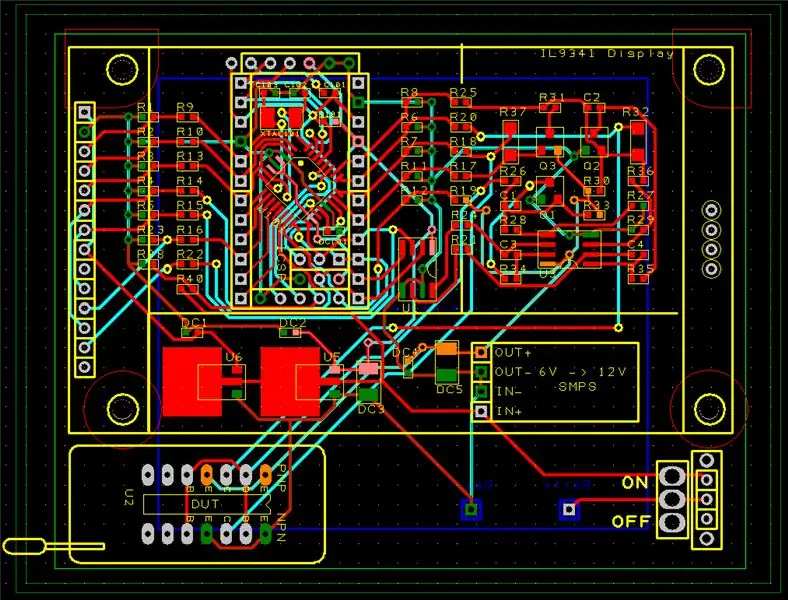
Mohlo by být hezké vytvořit křivky pro jiné komponenty, ale které? Není mi jasné, jaké další informace by mi křivka tyristoru nebo triaku prozradila, co tester LCR-T4 dělá. Tester LCR-T4 lze použít i s optoizolátory. Nikdy jsem nepoužíval vyčerpávající MOSFET nebo vylepšený JFET nebo unijunction tranzistor a žádný nevlastním. Předpokládám, že sledovač křivek by mohl považovat IGBT za MOSFET.
Bylo by hezké, kdyby nástroj pro sledování křivek automaticky rozpoznal součást a řekl, který pin je který. V ideálním případě by to pak pokračovalo k produkci křivek. Bohužel způsob, jakým jsou kolíky DUT poháněny a měřeny, by vyžadoval spoustu dalších komponent a složitost.
Jednodušší řešení je zkopírovat stávající testovací obvod LCR-T4 (je to open source a velmi jednoduchý) s druhým procesorem Atmega. Rozšiřte zásuvku ZIF na 16 pinů, abyste získali tři další piny, do kterých lze zapojit neznámou součást. Nová Atmega funguje jako otrok na sběrnici SPI a hlásí hlavnímu Arduino Mini, co vidí. (Náčrtky SPI slave jsou k dispozici na webu.) Software testeru LCR-T4 je k dispozici a vypadá dobře zdokumentovaný. Není tam nic ze své podstaty obtížné.
Hlavní Arduino zobrazuje typ součásti a schéma, jak komponentu zapojit do křivkové sledovací části zásuvky ZIF.
Připojil jsem rozložení pro povrchovou montáž, které lze použít s Arduino ProMini nebo s nahým Atmega328p (ve formátu EasyPC). Pokud je dostatečná poptávka (a objednávky s penězi), mohl bych vyrobit dávku SM PCB Mohli byste si ode mě koupit hotovou stavbu? Ano, samozřejmě, ale cena by byla hloupá. Výhodou jednání s Čínou je, že je možné koupit tolik šikovných elektronických modulů tak levně. Nevýhodou je, že nemá cenu nic vyvíjet: pokud to bude mít úspěch, bude to klonováno. Hezké, jak je tento křivkový sledovač, nevidím to jako životaschopnou obchodní příležitost.
Doporučuje:
Postup: Instalace Raspberry PI 4 bezhlavého (VNC) s Rpi imagerem a obrázky: 7 kroků (s obrázky)

Jak na to: Instalace Raspberry PI 4 Headless (VNC) s Rpi-imager a obrázky: Mám v plánu použít tento Rapsberry PI ve spoustě zábavných projektů zpět na mém blogu. Neváhejte se na to podívat. Chtěl jsem se vrátit k používání svého Raspberry PI, ale na novém místě jsem neměl klávesnici ani myš. Už je to dlouho, co jsem nastavoval Raspberry
Arduino - rotující LED na pohyb - nositelná položka (inspirováno Overwatch Chronal Accelerator Tracer): 7 kroků (s obrázky)

Arduino - rotující LED na pohybu - nositelný předmět (inspirovaný Chronal Accelerator Tracer Overwatch): Tento instruktáž vám pomůže připojit akcelerometr a led kroužek Neopixel. Poskytnu kód pro čtení de akcelerometru a získání tohoto efektu s vaším neopixelem Pro tento projekt jsem použil 24bitový Neopixelový prsten Adafruit a MP
Semiconductor Curve Tracer: 4 kroky (s obrázky)

Semiconductor Curve Tracer: GREETINGS! Znalost provozních charakteristik jakéhokoli zařízení je nezbytná pro získání přehledu o něm. Tento projekt vám pomůže vykreslit křivky diod, bipolárních tranzistorů typu NPN a MOSFETů typu n na vašem notebooku, doma! Pro ty
Vykreslete 3D obrázky svých desek plošných spojů pomocí Eagle3D a POV-Ray: 5 kroků (s obrázky)

Vykreslování 3D obrázků vašich desek plošných spojů pomocí Eagle3D a POV-Ray: Pomocí Eagle3D a POV-Ray můžete vytvářet realistické 3D vykreslování vašich desek plošných spojů. Eagle3D je skript pro EAGLE Layout Editor. Tím se vygeneruje soubor pro sledování paprsku, který bude odeslán na POV-Ray, který nakonec vyskočí finální im
Tube Curve Tracer: 10 kroků

Tube Curve Tracer: To je pro všechny ty nadšence a hackery lampových zesilovačů. Chtěl jsem postavit elektronkový stereo zesilovač, na který bych mohl být hrdý. Při zapojování jsem však zjistil, že některé 6AU6 odmítly zaujmout místo, kde by měly. Mám
